Att arbeta med 3D-modeller kan vara en spännande och berikande upplevelse, särskilt när du arbetar med Adobe Dimension CC. I den här guiden lär du dig hur du kan importera olika 3D-modeller och effektivt integrera dem i dina projekt. Vi går igenom de grundläggande stegen för att komma igång med gratis tillgångar från Adobe och visar dig de möjligheter som finns för att skapa imponerande visuella presentationer.
Viktigaste insikter
- Adobe Dimension CC erbjuder gratis 3D-tillgångar för omedelbar användning.
- 3D-modeller kan enkelt dras och släppas in i arbetsmiljön.
- Programmet tillåter skapandet av tilltalande scener och stilleben med olika modeller.
- Valfritt kan du importera externa 3D-filer i olika format för att ytterligare individualisera dina projekt.
Steg-för-steg-guide
1. Starta Adobe Dimension och visa tillgångarna
Öppna Adobe Dimension CC och titta på de tillhandahållna startpaketen. Till vänster i fönstret hittar du ett stort urval av 3D-modeller som fungerar som tillgångar. Denna samling sträcker sig från vardagliga föremål till mer komplexa modeller. Du kan bläddra genom de olika kategorierna och välja de modeller du önskar.
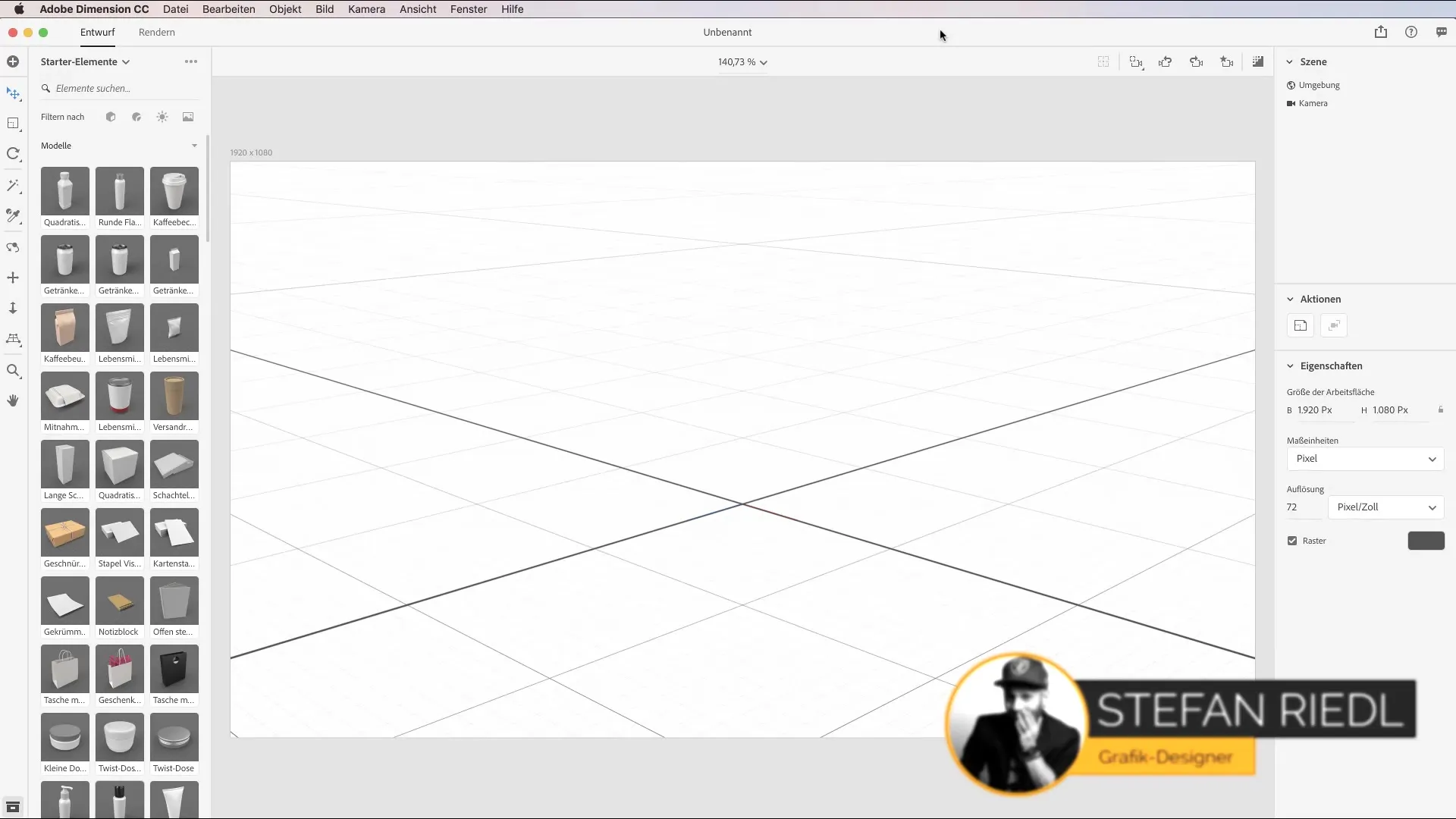
2. Lägga till modeller med drag och släpp
För att integrera en modell i din scen, välj helt enkelt den tillgång du vill ha och dra den med drag och släpp in i arbetsmiljön. Till exempel kan du välja en läskburk eller en chipspåse och dra den in i scenen. Placeringen är okomplicerad, och du kan flytta modellen till önskad plats.
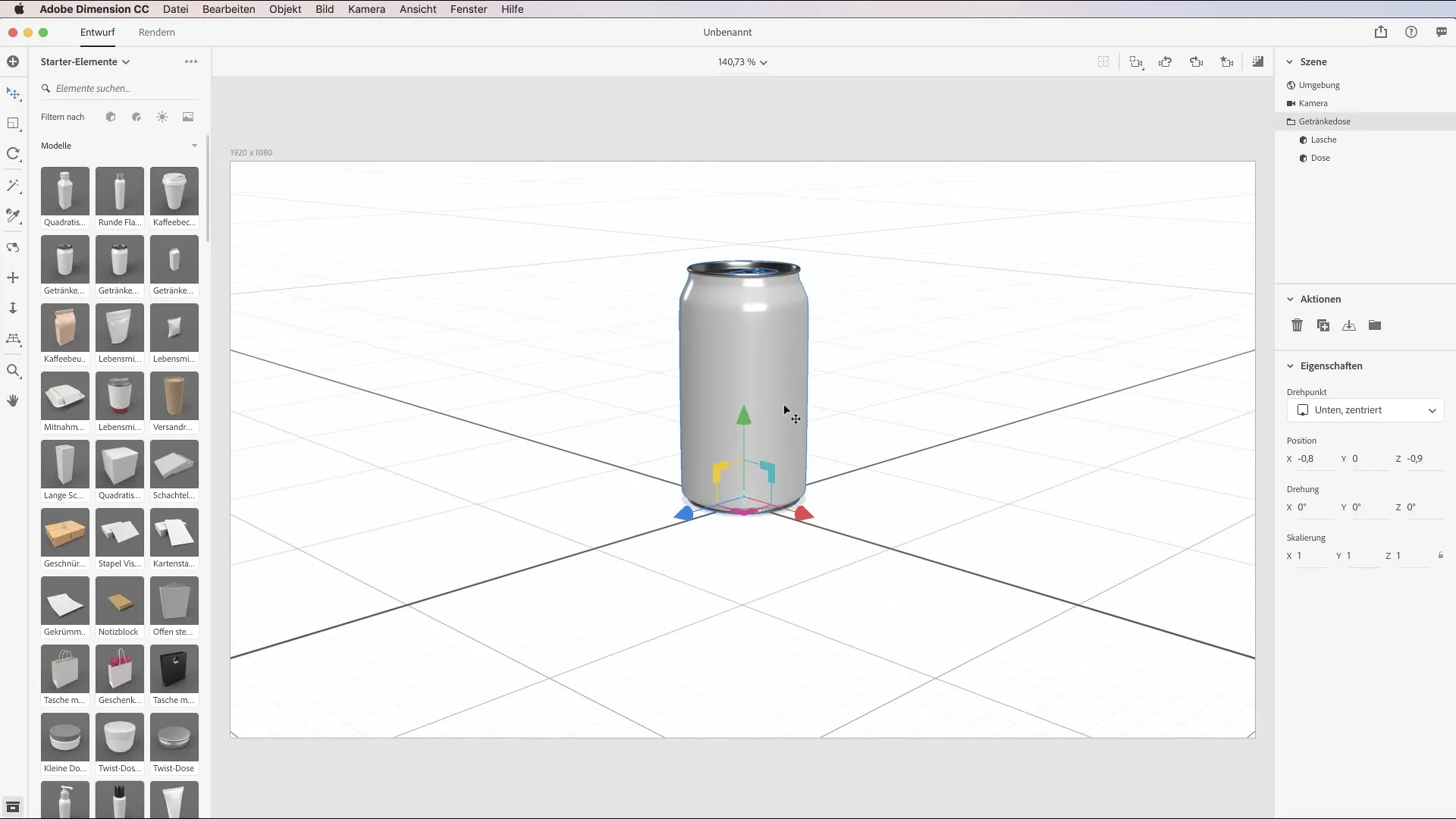
3. Arrangemang av modeller
Nu har du möjlighet att placera flera modeller i din scen och arrangera dem kreativt. Experimentera med kompositionen genom att positionera de olika elementen i förhållande till varandra. Denna interaktion gör att du kan skapa stilleben som är både visuellt tilltalande och informativa.
4. Granska elementen i detalj
Du kan också kontrollera hierarkin av komponenterna i din scen. Klicka på scenpanelen till höger, där alla placerade objekt listas. Här hittar du en översikt över alla element, vilket hjälper dig att kontrollera sammansättningen och gruppera eller separera objekt vid behov.
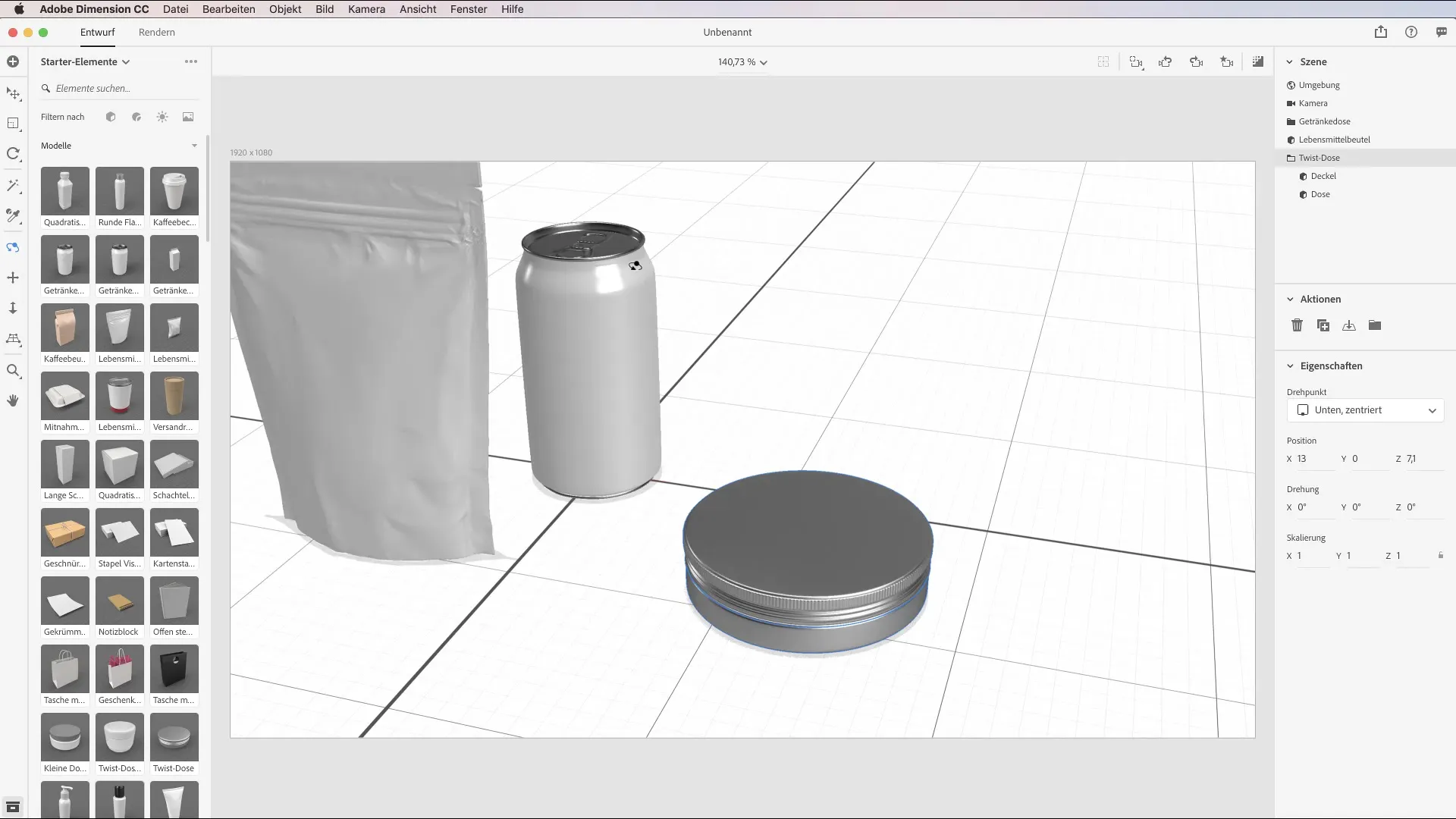
5. Importera 3D-modeller
Om du har specifika 3D-modeller som inte ingår i de tillgängliga tillgångarna kan du också importera dina egna modeller. Klicka på "Fil" och sedan på "Importera innehåll". Alternativt kan du använda genvägen Command (Mac) eller Ctrl (Windows) + I för att snabbt nå importfunktionen. Sök efter den önskade STL-filen på din dator och välj den.
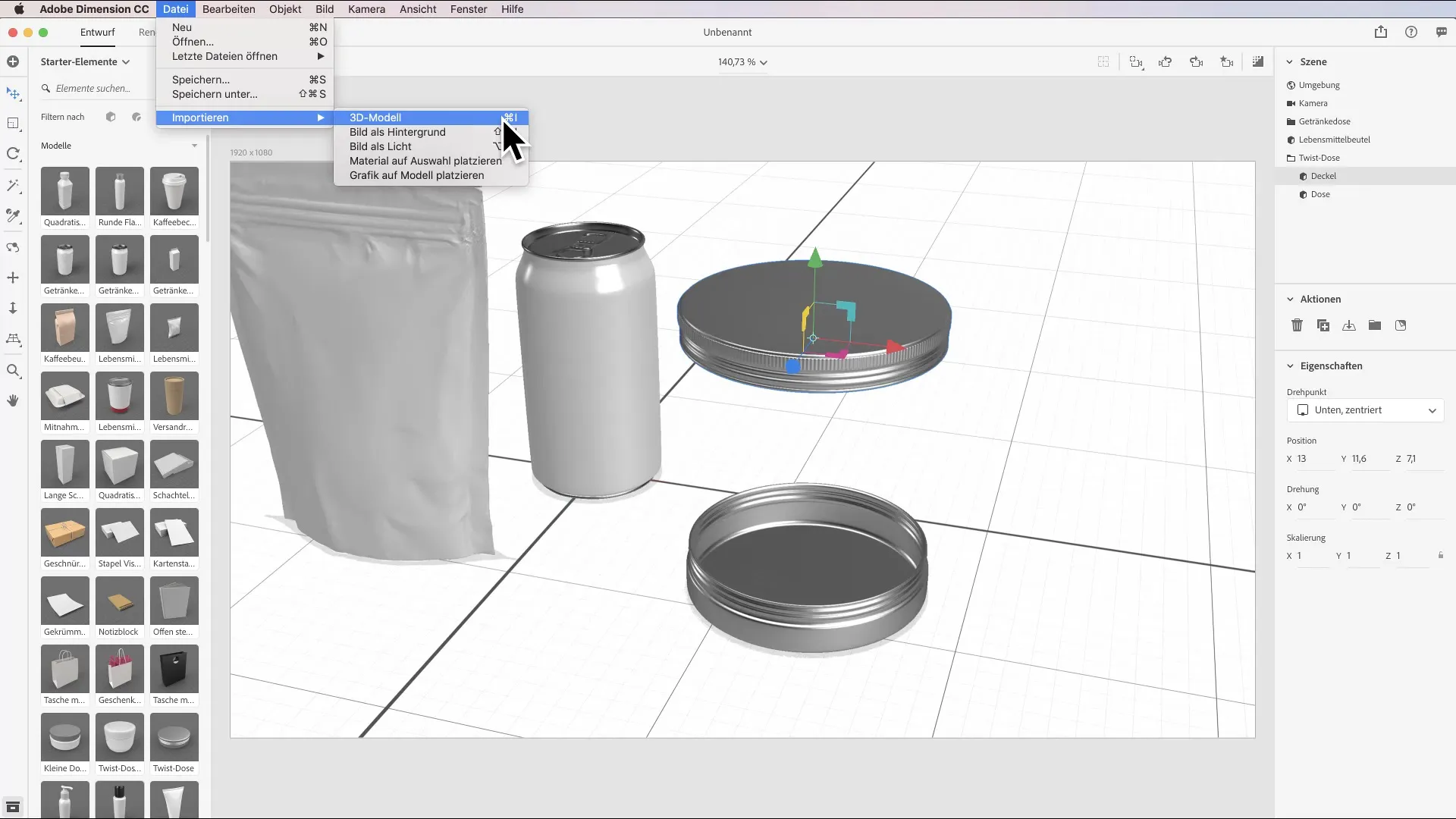
6. Positionering av den importerade modellen
Efter importen kan det vara svårt att hitta det nya objektet. Använd genvägen "F" för att snabbt välja den nyligen importerade modellen och navigera direkt till den placerade punkten. Detta gör att du kan fortsätta med redigeringen direkt.
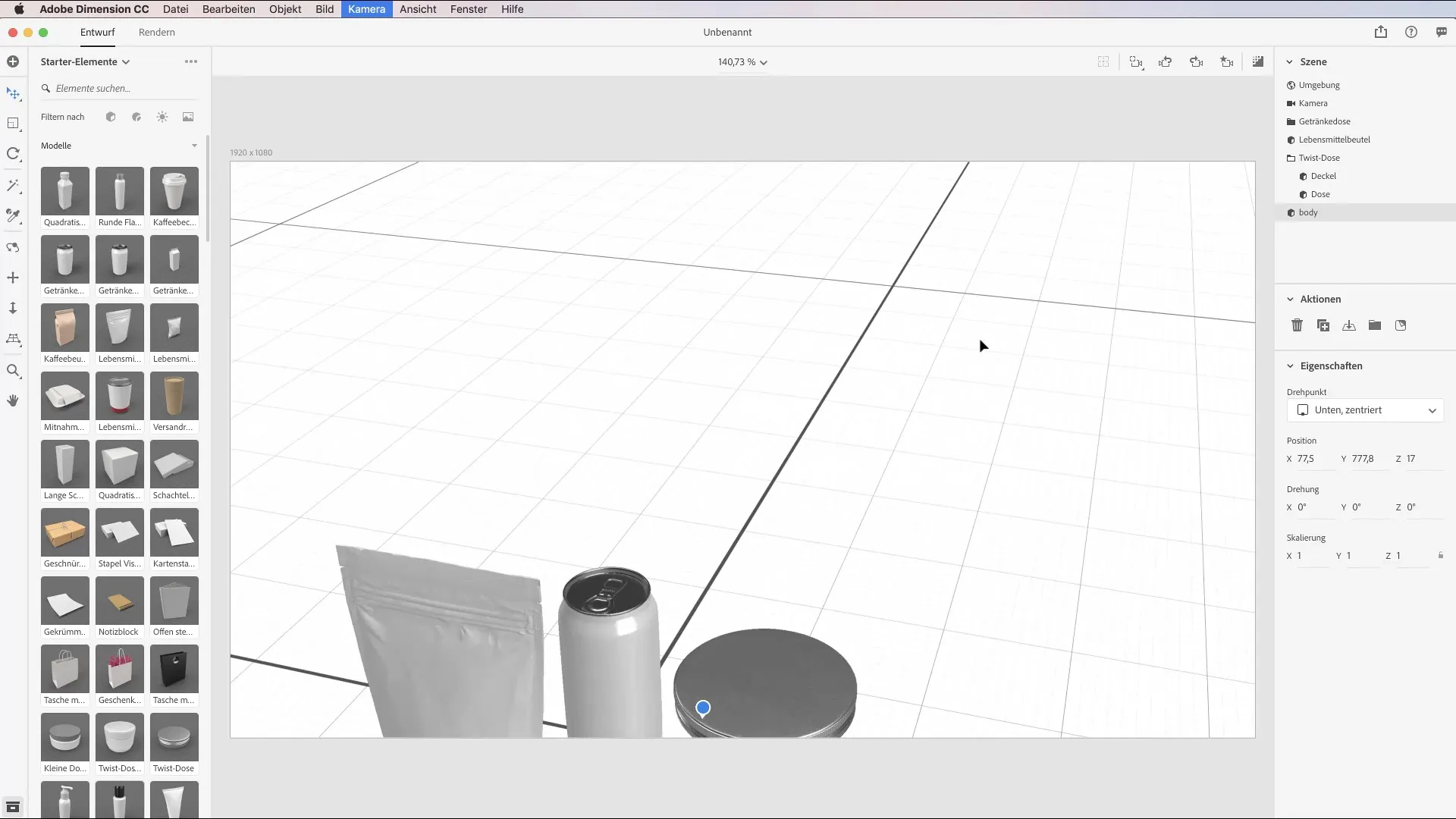
7. Anpassa modeller
Nu är det dags att anpassa modellen till din arbetsmiljö. Tänk på hur objektet skulle se ut i en verklig miljö. Placera det till exempel på ett bord för att visa dimension och relation. Du kan enkelt flytta modellen i förhållande till storlek och position för att få en bättre uppfattning om helhetsbilden.
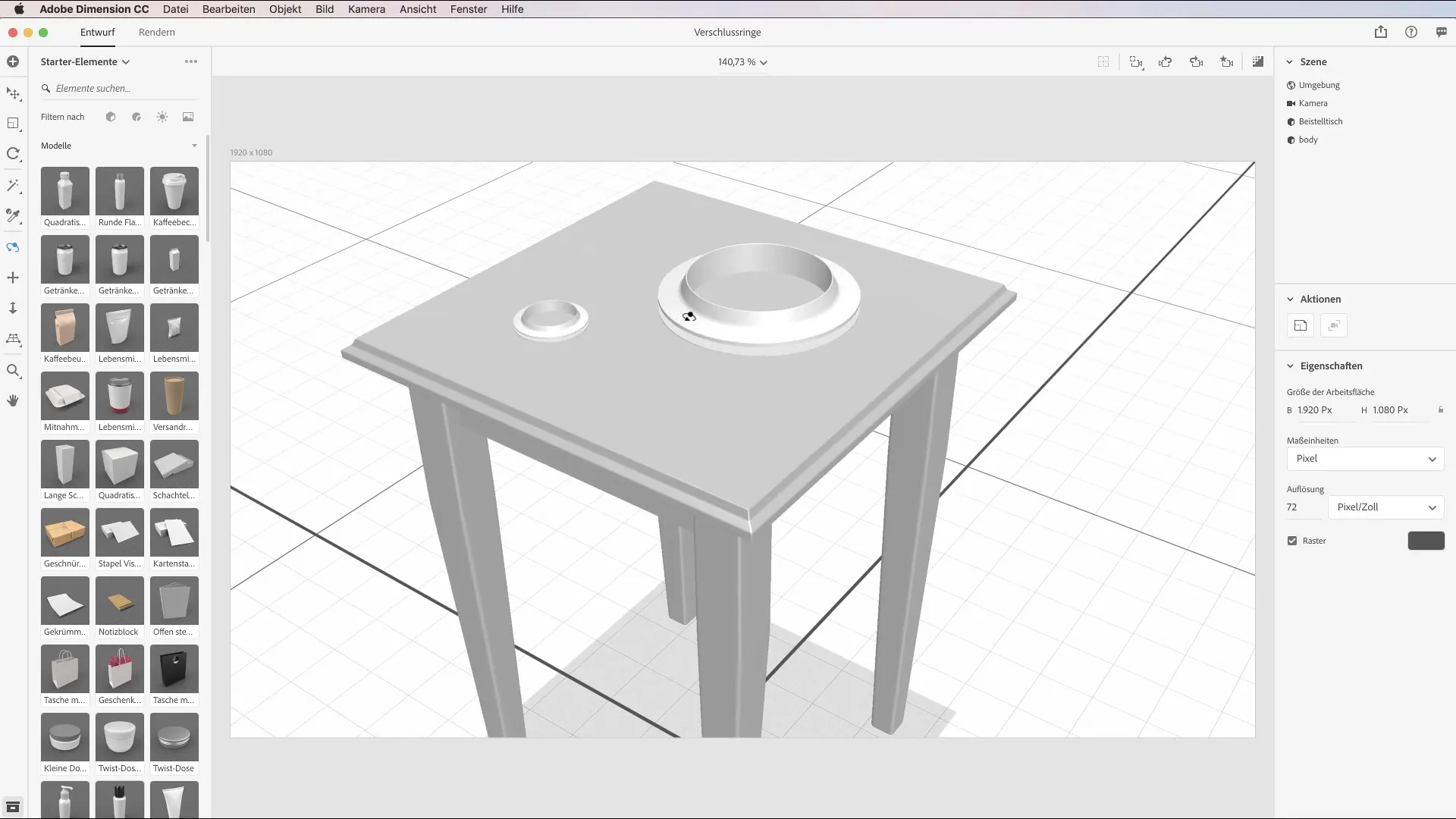
8. Jämför och utvärdera
Titta på resultatet av ditt arbete och jämför det med riktiga exempel eller det du har föreställt dig. Överväg om arrangemanget, materialvalet och belysningen uppfyller dina krav. Använd feedbacken för att ytterligare förfina och anpassa dina scener.
9. Experimentera med integrerade modeller
Ta dig tid att prova de modeller som redan medföljer Dimension. Detta kommer att hjälpa dig förstå hur du kan kombinera olika komponenter för att skapa ännu mer tilltalande kreationer. Utnyttja de möjligheter programvaran erbjuder för att ytterligare utveckla dina färdigheter.
Sammanfattning - Importera modeller och potentialen av 3D-renderingar i Adobe Dimension CC
I den här guiden har du lärt dig hur du importerar olika 3D-modeller i Adobe Dimension CC och använder dem effektivt. Med hjälp av de tillhandahållna tillgångarna och möjligheten att integrera egna modeller kan du skapa och presentera imponerande designer.
Vanliga frågor
Hur importerar jag 3D-modeller i Adobe Dimension?Använd funktionen "Fil" och "Importera innehåll" eller genvägen Ctrl (Command) + I.
Kan jag använda mina egna 3D-modeller?Ja, du kan importera modeller i format som OBJ, FBX, STL eller SKP.
Hur hittar jag de importerade modellerna i min scen?Använd genvägen "F" för att snabbt hoppa till det importerade objektet.
Finns det gratis tillgångar i Adobe Dimension?Ja, Adobe Dimension erbjuder en mängd gratis 3D-tillgångar som du kan använda direkt.
Är även mer komplexa modeller tillgängliga?Ja, du kan använda både enkla och mer komplexa modeller för att berika dina projekt.


